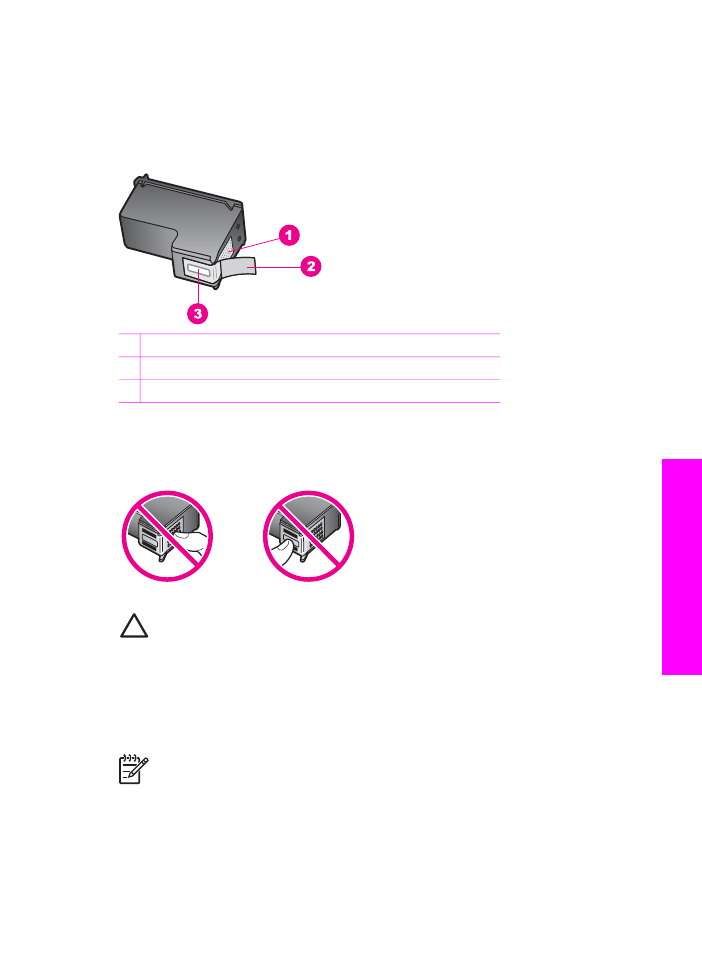
การเปลี่ยนตลับหมึกพิมพ
เมื่อปริมาณหมึกของตลับหมึกพิมพเหลือนอย จะปรากฏขอความขึ้นบนจอแผง
ควบคุม
หมายเหตุ
ทานสามารถตรวจสอบหมึกที่เหลืออยูในตลับหมึกโดยการใช
ซอฟตแวร HP Image Zone ที่มากับเครื่อง HP All-in-One สําหรับ
ขอมูลเพิ่มเติม โปรดดู
การตรวจสอบระดับหมึกพิมพโดยประมาณ
เมื่อทานไดรับขอความเตือนบนจอแผงควบคุมวาปริมาณหมึกเหลือนอย ทาน
ควรมีตลับหมึกพิมพพรอมสําหรับเปลี่ยน นอกจากนี้ ทานควรเปลี่ยนตลับหมึก
คูมือการใชงาน
209
การ
ด
ูแล
รักษ
าเคร
ื่อง
HP All-in-One
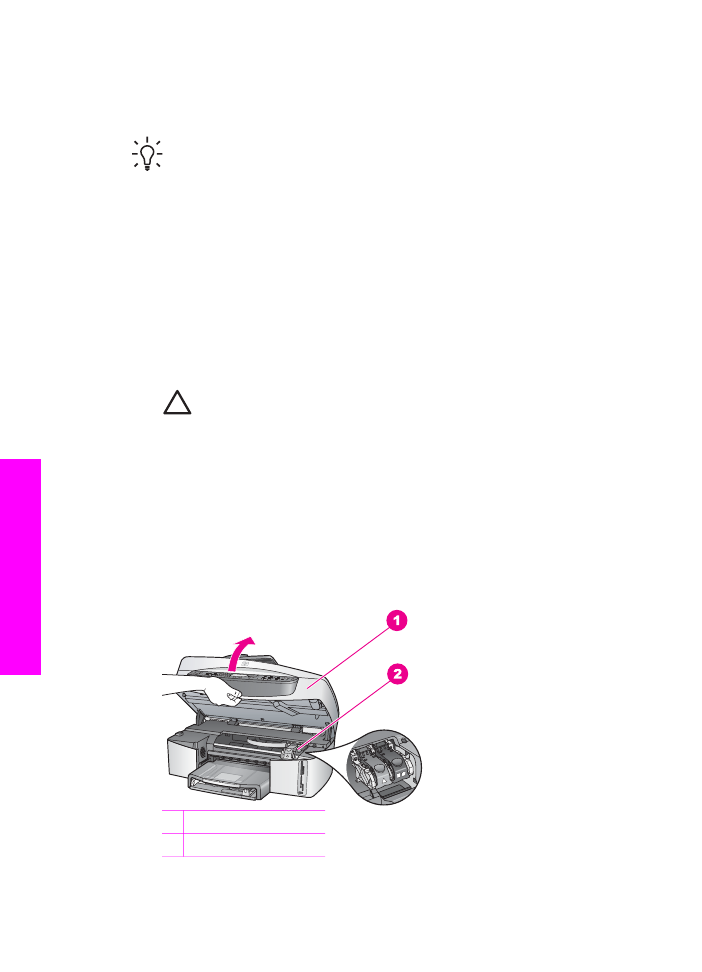
พิมพเมื่อทานพบวาขอความมีสีจางหรือพบปญหาเกี่ยวกับคุณภาพการพิมพซึ่ง
เกี่ยวของกับตลับหมึกพิมพ
เคล็ดลับ
ทานยังสามารถใชคําสั่งเหลานี้เพื่อเปลี่ยนตลับหมึกพิมพสีดํา
ดวยตลับหมึกพิมพภาพถาย หรือตลับหมึกพิมพภาพถายสีเทา เพื่อการ
พิมพภาพถายขาวดําหรือสีที่มีคุณภาพสูงได
หากตองการหาหมายเลขการสั่งซื้อใหมของตลับหมึกพิมพทั้งหมดที่เครื่อง
HP All-in-One ของทานสนับสนุน โปรดดู
สั่งซื้อตลับหมึกพิมพ
หากตองการ
สั่งซื้อตลับหมึกพิมพสําหรับ HP All-in-One ใหไปที่เว็บไซต
www.hp.com
เมื่อเขาไปแลวใหเลือกประเทศ/ภูมิภาคของทาน แลวปฏิบัติตามคําแนะนําบน
หนาจอเพื่อเลือกผลิตภัณฑ จากนั้นคลิกเลือกลิงคสําหรับการชอปปงในหนานั้น
หากตองการเปลี่ยนตลับหมึกพิมพ
1. ตรวจสอบวาไดเปดเครื่อง HP All-in-One
ขอควรระวัง
หากเครื่อง HP All-in-One ปดอยูในขณะที่ทานเปด
ฝาแครตลับหมึกพิมพเพื่อถอดตลับหมึกพิมพ เครื่อง
HP All-in-One จะไมปลอยตลับหมึกออกมาใหทําการเปลี่ยนได
ทานอาจทําใหเครื่อง HP All-in-One เสียหายไดหากทานพยายาม
ถอดตลับหมึกพิมพออก ในขณะที่ตลับหมึกพิมพไมไดหยุดอยูใน
ตําแหนงที่ถูกตอง
2. เปดฝาแครตลับหมึกพิมพโดยการดันสวนกลางที่ดานหนาของอุปกรณขึ้น
จนกระทั่งล็อกฝาแครเขาที่
ตลับหมึกพิมพจะอยูทางดานขวาสุดของ HP All-in-One
1 ฝาแครตลับหมึกพิมพ
2 แครตลับหมึกพิมพ
บท
15
210
HP Officejet 7200 All-in-One series
การ
ด
ูแล
รักษ
าเ
ค
รื่อง
HP All-in-One
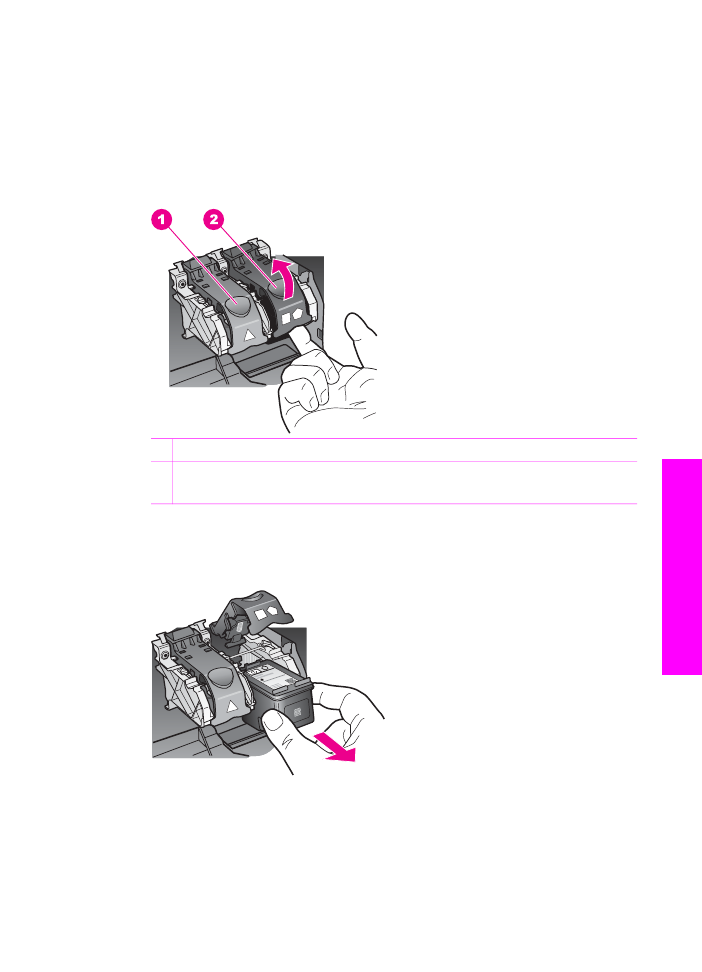
3. เมื่อแครตลับหมึกพิมพหยุดทํางานและเงียบเสียงลง ใหดันลงแลวยกสลัก
ภายในเครื่อง HP All-in-One ขึ้น
หากทานจะเปลี่ยนตลับหมึกพิมพชนิดสามสี ใหยกสลักสีเขียวทางซายขึ้น
หากทานจะเปลี่ยนตลับหมึกพิมพสีดํา ตลับหมึกพิมพภาพถาย หรือตลับ
หมึกพิมพภาพถายสีเทา ใหยกสลักทางดานขวา
1 สลักของตลับหมึกพิมพชนิดสามสี
2 สลักของตลับหมึกพิมพสีดํา ตลับหมึกพิมพภาพถาย และตลับหมึกพิมพภาพ
ถายสีเทา
4. ดันตลับหมึกพิมพลงไปเพื่อปลดตลับหมึกพิมพออกมา แลวจึงดึงตลับหมึก
พิมพออกมาจากชอง
5. หากทานจะถอดตลับหมึกพิมพสีดําออกเพื่อติดตั้งตลับหมึกพิมพภาพถาย
หรือตลับหมึกพิมพภาพถายสีเทา ใหเก็บตลับหมึกพิมพสีดําไวในตัว
ปองกันตลับหมึกพิมพ สําหรับขอมูลเพิ่มเติม โปรดดู
การใชตัวปองกันตลับ
หมึกพิมพ
คูมือการใชงาน
211
การ
ด
ูแล
รักษ
าเคร
ื่อง
HP All-in-One
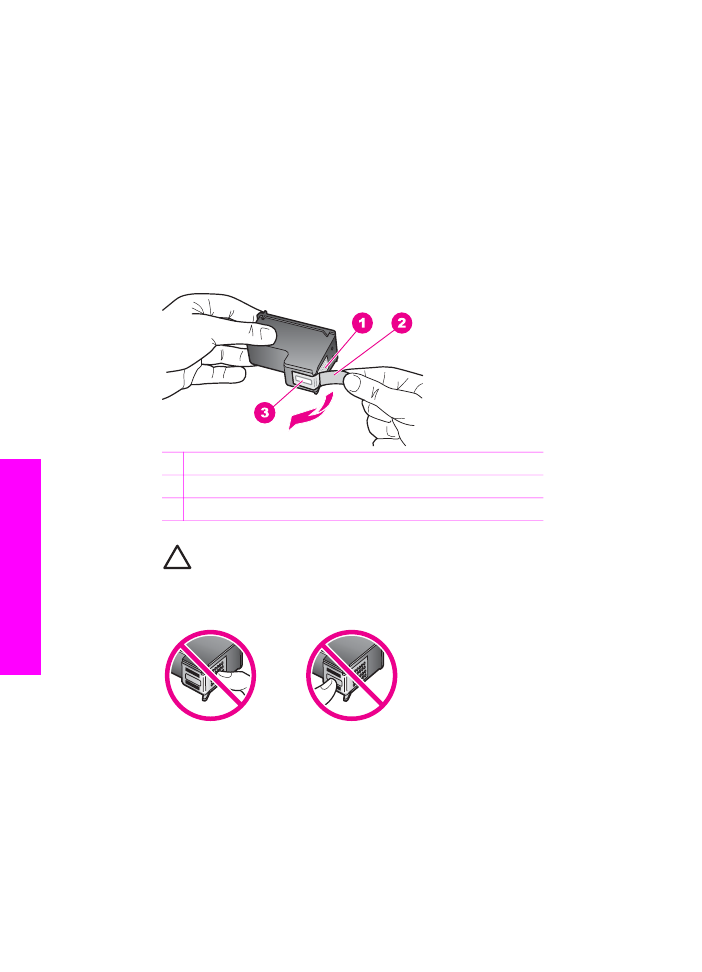
หากทานถอดตลับหมึกพิมพออกเนื่องจากหมึกเหลือนอยหรือหมึกหมด ให
นําตลับหมึกพิมพดังกลาวไปรีไซเคิล โครงการรีไซเคิลวัสดุอิงคเจ็ต HP
ดําเนินงานอยูในหลายประเทศ/ภูมิภาค ทานสามารถนําตลับหมึกพิมพมารี
ไซเคิลไดโดยไมเสียคาใชจาย สําหรับขอมูลเพิ่มเติม โปรดเขาไปที่เว็บไซต
ตอไปนี้
www.hp.com/hpinfo/globalcitizenship/environment/recycle/
inkjet.html
6. นําตลับหมึกพิมพใหมออกจากกลอง ระวังอยาสัมผัสสวนอื่นนอกจาก
พลาสติกสีดํา และคอยๆ ดึงเทปพลาสติกออกโดยดึงที่แถบสีชมพู
1 แถบสีทองแดง
2 เทปพลาสติกที่มีแถบดึงสีชมพู (ตองดึงออกกอนการติดตั้ง)
3 หัวฉีดหมึกใตเทป
ขอควรระวัง
หามสัมผัสแถบสีทองแดงหรือหัวฉีดหมึก การสัมผัส
สวนตางๆ เหลานี้จะทําใหเกิดการอุดตัน การฉีดหมึกผิดพลาด และ
เกิดปญหาในการเชื่อมตอกับไฟฟา
7. เลื่อนตลับหมึกพิมพใหมลงตามแนวใหเขาสูชองวาง ดันตลับหมึกไปดาน
หนาจนกระทั่งเขาที่ดังคลิก
บท
15
212
HP Officejet 7200 All-in-One series
การ
ด
ูแล
รักษ
าเ
ค
รื่อง
HP All-in-One
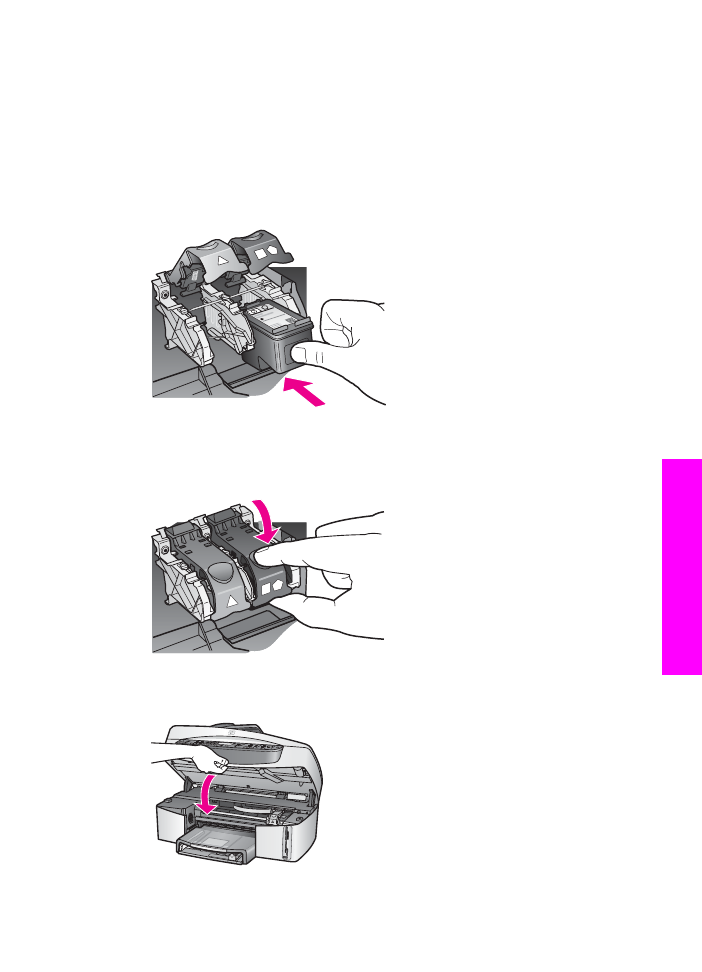
ถาตลับหมึกพิมพที่ทานกําลังติดตั้งมีรูปสามเหลี่ยมสีขาวบนฉลาก ใหเลื่อน
ตลับหมึกพิมพเขาไปทางซายของชองใส ตัวสลักมีสีเขียวและมีรูปสาม
เหลี่ยมสีขาวทึบอยูบนสลัก
ถาตลับหมึกพิมพที่ทานกําลังติดตั้งมีรูปสี่เหลี่ยมสีขาว หรือรูปหาเหลี่ยมสี
ขาวบนฉลาก ใหเลื่อนตลับหมึกเขาไปทางขวาของชองใส ตัวสลักมีสีดําและ
มีรูปสี่เหลี่ยมสีขาวทึบและรูปหาเหลี่ยมสีขาวทึบอยูบนสลัก
8. ดันสลักลงไปจนกระทั่งเขาล็อค ตรวจดูวาสลักยึดติดกับดานลางของแถบ
ลาง
9. ปดฝาแครตลับหมึกพิมพ
คูมือการใชงาน
213
การ
ด
ูแล
รักษ
าเคร
ื่อง
HP All-in-One